Ako pripojiť televízor k počítaču (prenosný počítač) pomocou kábla HDMI? TV ako monitor

- 4589
- 836
- Štefan Šurka
Spokojnosť
- Kombinujte televízor s káblom prenosného počítača HDMI
- Výber vstupu do HDMI v televízii
- Duplikát. Rozširovať. Iba projektor.
Rozhodol som sa pripraviť ďalšiu inštrukciu a povedať vám o tom, ako pripojiť moderný televízor k počítaču alebo laptop pomocou kábla HDMI. Budeme mať úlohu monitora. Mnoho ľudí však kupuje televízory ako náhradu za monitory, takže článok, o ktorom si myslím, že sa pre mnohých hodí. Je pravda, že si myslím, že aj 32 palcov je pre monitor veľa.

No, áno, pripojte televízor s notebookom, aby ste mohli hrať pár hodín na hranie hry alebo sledovanie filmu, je to možné a dokonca potrebné. Ale neustále pracovať pre taký „monitor“, trochu únavné. Snažil som sa, nepáčilo sa mi to.
Čo urobíme?
Pripojíme televízor k notebooku, pomocou kábla HDMI. Ukážem, ako si vybrať jeden z režimov výstupu obrázka na televízore na notebooku. Zobrazím sa na príklade televízie LG 32LN575U a notebook Asus k56cm.
Budeme potrebovať:
- TV, v ktorej je konektor HDMI. Takmer vo všetkých moderných (a nie veľmi) televízoroch sú konektory HDMI a niekoľko kusov.
- Počítač, notebook, netbook, na ktorom je výstup HDMI.
- Kábel HDMI-HDMI. Kúpte si taký kábel, teraz nie je problém. A ceny sú rôzne. Mám napríklad najjednoduchší, lacný kábel. Kúpil som si ho v internetovom obchode pre vtipnú tašku, 34 UAH. (približne 125 rubľov). A dokonca funguje dobre 🙂 .
Vyzerá to takto:

Na takomto kábele sa do televízora prenesie obrázok a zvuk.
O adaptéroch:
Musíte si uvedomiť, že na notebooku alebo na grafickej karte nemusí dôjsť k východu HDMI. Ak napríklad notebook nie je príliš nový, potom bude iba VGA. A na grafickej karte môžu byť VGA aj DVI. Ak má televízor konektor VGA (hlavne v starých modeloch), môžete sa pripojiť pomocou káblového kábla VGA. Ale v tomto prípade bude kvalita obrázka horšia. A zvuk cez VGA sa neprenáša do kábla.
Ak je v televízii iba HDMI, ale na počítači (prenosný počítač) nie je HDMI, potom si budete musieť kúpiť adaptér. HDMI - DVI (ak je na počítači výstup DVI) - žiadny problém, ale HDMI - VGA je už komplikovanejší, potrebujete aktívny prevodník atď. Odporúčam vám, aby ste sa s tým neobťažovali (ak sa mýlim, opravte ma).
A napriek tomu prostredníctvom adaptéra HDMI - DVI s najväčšou pravdepodobnosťou nebude zvuk.
Zohľadňujeme možnosť, keď je HDMI v televízii a na počítači. S najväčšou pravdepodobnosťou to máte.
Kombinujte televízor s káblom prenosného počítača HDMI
Najprv musíme všetko pripojiť. Zapnite notebook, dobre alebo počítač, bez rozdielu a zapnite televízor. Pripojte kábel na televízore pri vchode do HDMI (v skutočnosti žiadny rozdiel, v ktorom z niekoľkých konektorov pripojíte kábel).

Kábel pripojíme k notebooku:

Ak sa pripojíte k stacionárnemu počítaču, konektor HDMI na grafickej karte vyzerá niečo také:

Každý s pripojením dokončený.
Výber vstupu do HDMI v televízii
Najpravdepodobnejšie, po pripojení sa obrázok v televízii okamžite nezobrazí. V nastaveniach je potrebné uviesť, že televízor by odfotil z konektora HDMI, do ktorého sme pripojili počítač.
S najväčšou pravdepodobnosťou na diaľkovom ovládači je samostatné tlačidlo, ktoré vám umožňuje prepínať medzi vstupmi videa.
Na televízoroch LG je toto také tlačidlo (vstup):

Kliknite na ňu a vyberte náš konektor HDMI, ku ktorému sme pripojili kábel (bude aktívny).
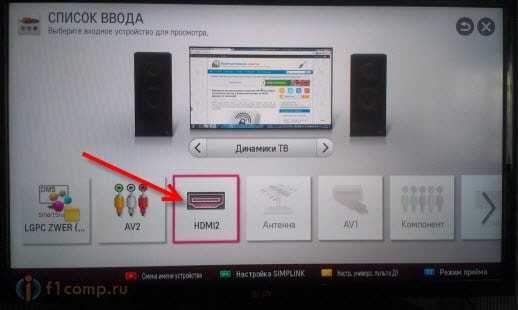
Všetko, obrázok z notebooku by sa už mal objaviť v televízii. Obrázok bude duplikovaný v televízii (prepáčte za kvalitu fotografie).

To už môže článok ukončiť. Ale napíšem viac o režimoch výstupu obrazu na externú obrazovku (v systéme Windows 7).
Ak sa zvuk po pripojení naďalej vyvíja z reproduktorov notebooku a nie z televízora, pozrite si tento článok: https: // f1compp.TV/televízia-SMART-TV/POSLE-POSLODKLYucheniya-televiZORA-k-nutbuku-po-hdmi-nzuka-na-teletizore-pochemu-zvuk-ZVUK-ZHERBUK-KOLONKI/KOLOMYUTEra/
Duplikát. Rozširovať. Iba projektor.
Keď sa obrázok zobrazí na notebooku aj na televízii, nie je vždy pohodlný. Na notebooku si môžete v našom prípade zvoliť jeden z troch (alebo dokonca štyroch) režimov výstupu obrazu na externú obrazovku (projektor).
Ísť do Ovládací panel \ vybavenie a zvuk A zvoliť Centrum mobility Windows. Alebo stačí kliknúť na kombináciu kľúčov Vyhrať+x.
Takéto okno sa otvorí:

Na dlaždici Externý displej stlač tlačidlo Odpojte obrazovku. Nové okno sa zobrazí so štyrmi výstupnými režimami obrázkov pre náš televízor.
- Iba počítač - Obrázok bude iba na obrazovke notebooku.
- Duplikát - Obrázok sa zobrazí na televízore a na notebooku.
- Rozširovať - Externý displej (TV) bude ako ďalšia pracovná plocha. Bude možné vytiahnuť samostatné okná a T. D.
- Iba projektor - Obrázok bude iba v televízii.

Napríklad tu režim „Rozbaliť“.
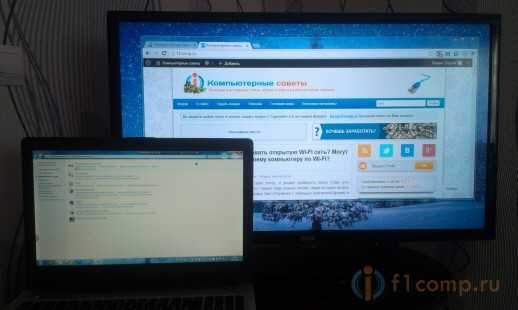
Na obrazovke notebooku vidíte okno s nastaveniami a na televízore - okno prehliadača. Iba vedieme kurzor na pravú stranu na obrazovke prenosného počítača a dostaneme sa na druhú pracovnú plochu.
Pre dlhodobé používanie televízie v úlohe monitora odporúčam používať režim iba projektor.
To je všetko, zdá sa, že som na nič nezabudol. Otázky, ako vždy, môžete sa opýtať v komentároch. Všetko najlepšie!
- « Pri pokuse o otvorenie niekoľkých stránok súčasne internet zmizne (pri pripojení cez Wi-Fi alebo LAN)
- Používame smerovač ako prijímač Wi-Fi na pripojenie internetovej televízie Wi-Fi »

